У пользователей Telegram часто возникает необходимость в отправке сообщений не сразу, а с определенной задержкой по времени. Особенно это актуально для администраторов каналов и групп отложенные сообщения позволяют доставлять контент в удобное для пользователей время, при этом автор может добавить наперед неопределенное количество постов.
В этой статье мы подробно расскажем вам, как создавать отложенные сообщения в Telegram на компьютере и мобильных устройствах, устанавливать нужное время публикации, настраивать звук таких сообщений и какие специализированные сервисы лучше всего подходят в тех случаях, когда необходимо постоянно добавлять большое количество контента в группы и каналы мессенджера.
- Как добавить отложенное сообщение на десктопной версии Telegram
- Как добавить отложенное сообщение через web-версию Telegram
- Как добавить отложенное сообщение в Telegram на мобильном телефоне
- Как создать отложенное сообщение в Telegram с помощью сервиса автопостинга
- Лучшие сервисы автопостинга в Telegram
- 1. SmmBox
- 2. SMMplanner
- 3. InSMM
Как добавить отложенное сообщение на десктопной версии Telegram
Отправка отложенных сообщений на десктопных и мобильных версиях Telegram несколько отличается, поэтому мы детально опишем каждый из этих способов.
Функция отправки отложенных сообщений была добавлена в Telegram еще в обновлении 1.8.3 (или в патче 5.11 на мобильных девайсах), однако до сих пор не все пользователи знают, что добавлять отложенные сообщения можно с помощью встроенных возможностей мессенджера.
Итак, давайте пошагово рассмотрим процесс добавления отложенных сообщений в десктопной версии Telegram.
1. Выберите группу или канал и напишите (вставьте) нужное сообщение в поле отправки.
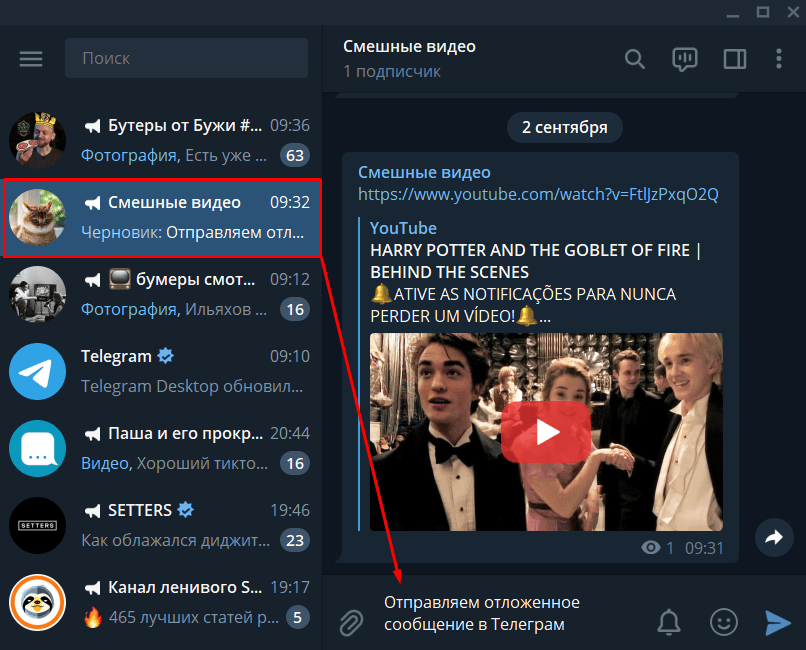
2. Правой кнопкой мыши кликните по иконке самолетика в правом нижнем углу и выберите пункт Отправить позже.
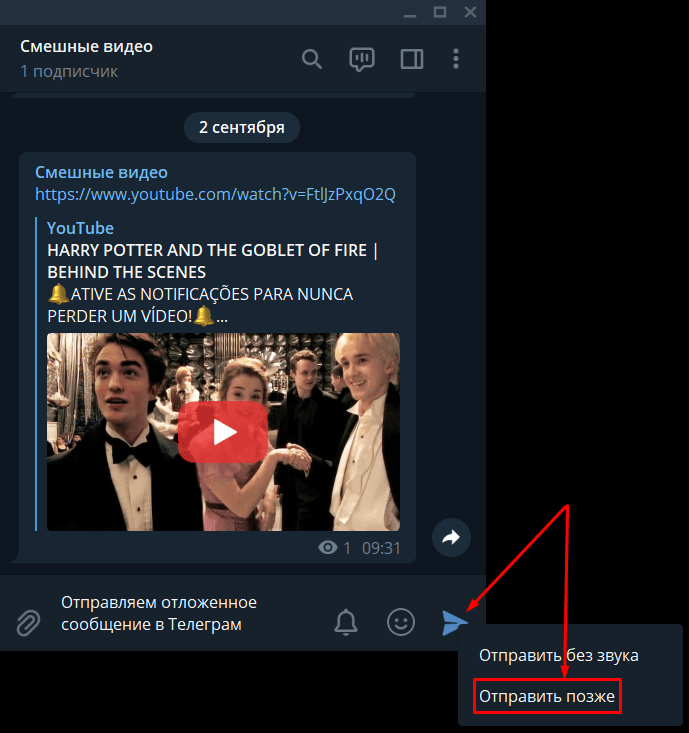
3. После этого во всплывающем окне выберите нужную дату публикации, точное время и нажмите Запланировать.
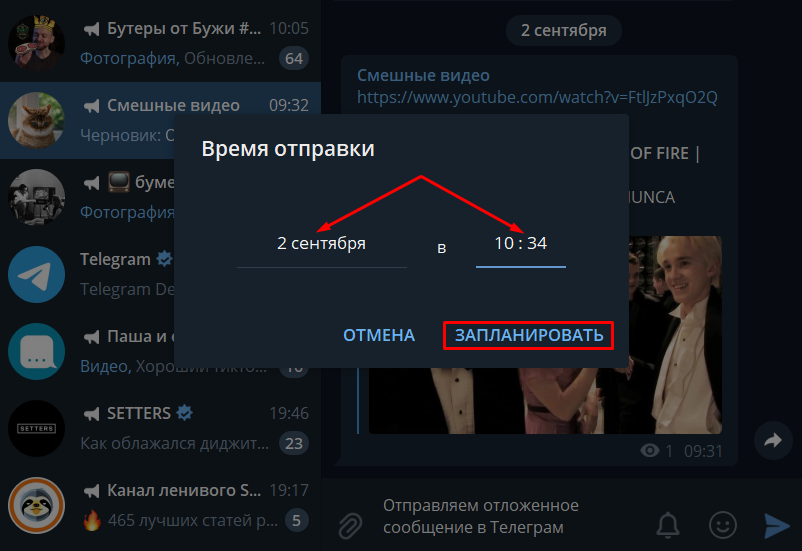
4. Вас перекинет в раздел, где вы сможете управлять всеми отложенными сообщениями для конкретного канала (группы).
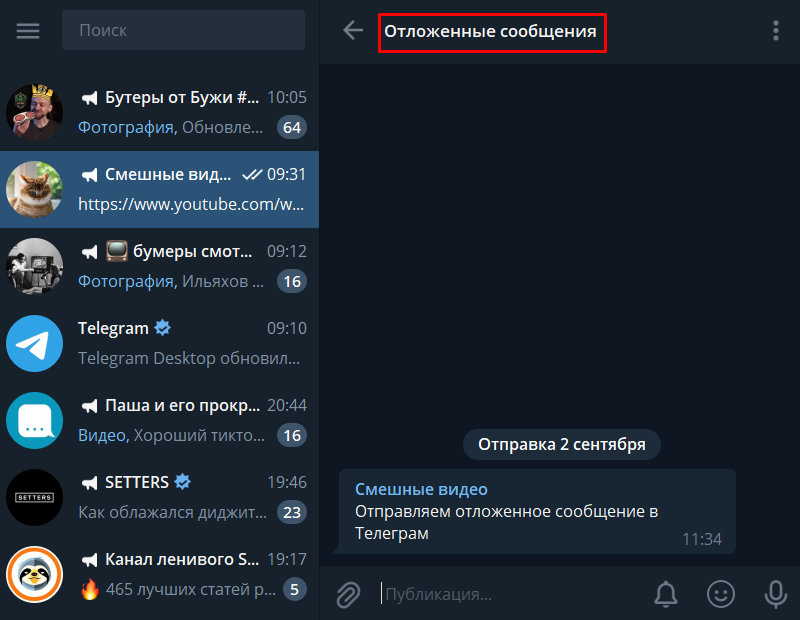
5. Если вы вернетесь на предыдущую страницу по стрелочке вверху окна, то увидите иконку календаря с красным индикатором, который подскажет, что на этом канале есть запланированные публикации. Через этот календарь вы можете перейти к их редактированию и добавлению новых отложенных сообщений.
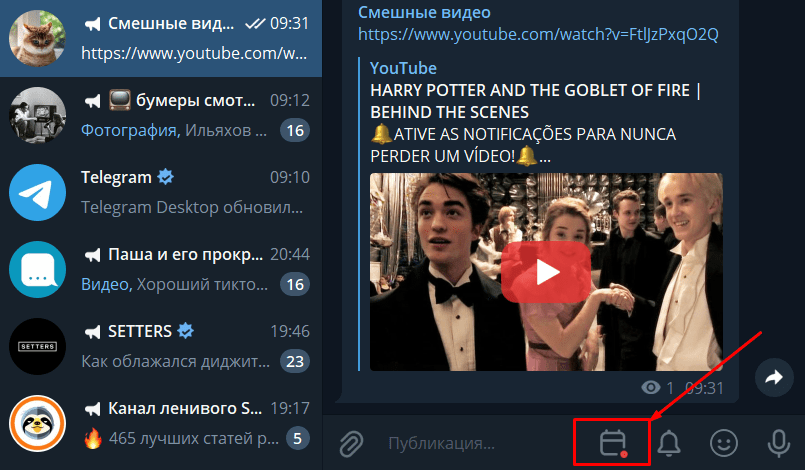
Если вы отправите отложенные сообщения самому себе, то они автоматически превратятся в удобные напоминания, для создания которых совсем необязательно использовать отдельные программы.
Как добавить отложенное сообщение через web-версию Telegram
Аналогичным способом можно добавить отложенное сообщение и через браузерную версию Telegram.
1. Начните набирать сообщение в поле ввода и справа от него появится значок самолетика. Кликните по нему правой кнопкой мыши и выберите Отправить позже.
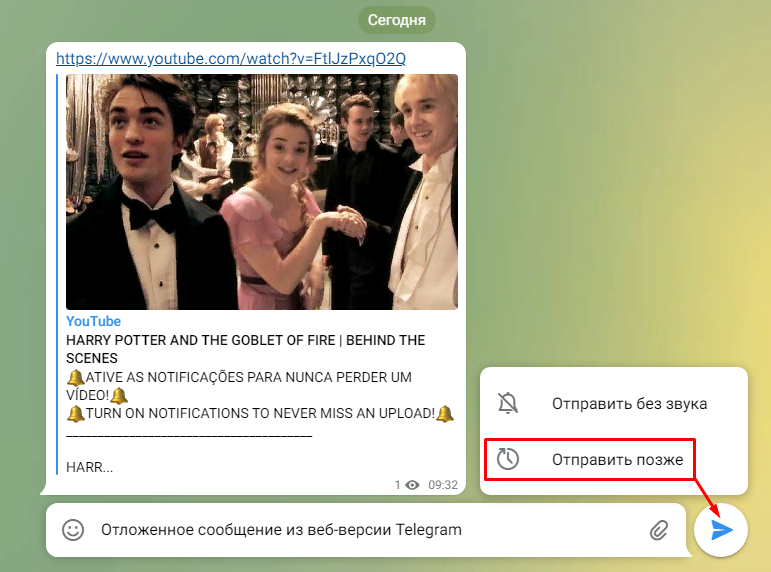
2. Во всплывающем окне появится календарь, где вам предстоит выбрать нужные дату и время публикации, после чего нажать Отправить….
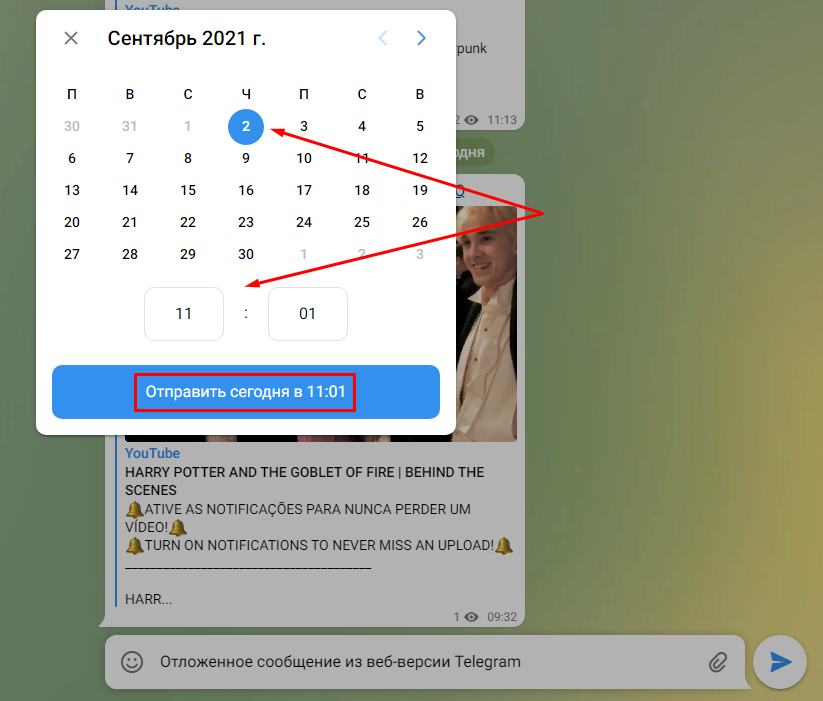
3. После этого вы попадете в раздел Отложенная отправка, где сможете управлять всеми отложенными публикациями, созданными для выбранного канала.

4. Кликнув правой кнопкой мыши по любому из сообщений, вы вызовите контекстное меню, где сможете выбрать нужное действие: опубликовать отложенное сообщение сразу, отредактировать его, изменить время публикации или скопировать ссылку на отложенный пост.
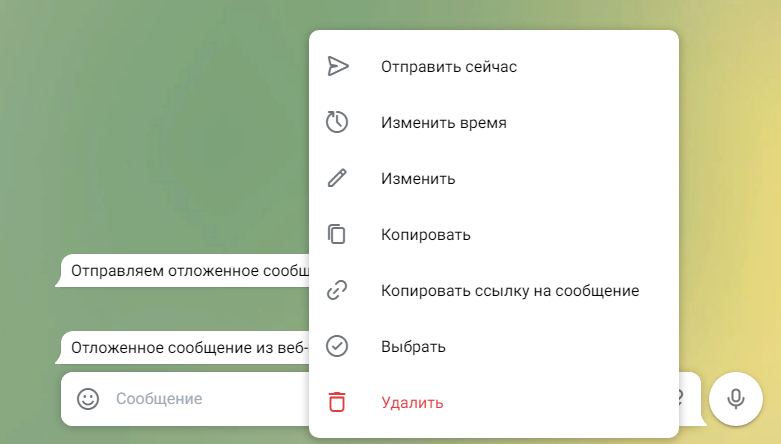
Как добавить отложенное сообщение в Telegram на мобильном телефоне
Как и в случае с десктопной или web-версией, создать отложенное сообщение в Telegram на мобильном девайсе можно всего за несколько шагов.
Рассмотрим этот процесс на примере добавления отложенной публикации в Telegram на мобильном устройстве под управлением операционной системы Android.
1. Выберите канал, для которого хотите создать отложенную публикацию, добавьте сообщение и зажмите на пару секунд иконку с самолетиком справа от поля ввода. Появится меню, в котором необходимо выбрать пункт Отправить позже.
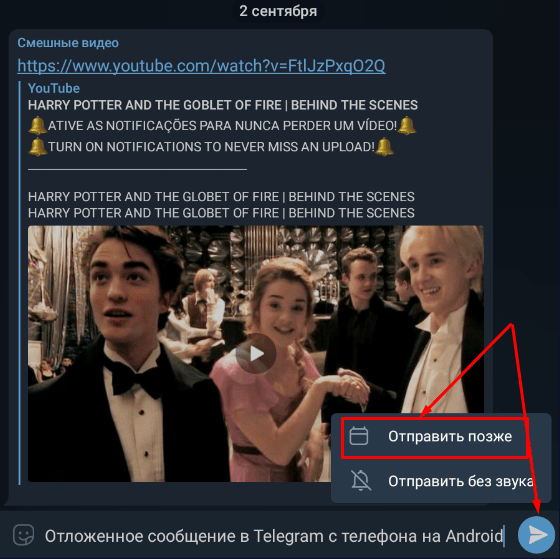
2. В открывшемся календаре выберите день и время для публикации отложенного сообщения и нажмите Отправить….
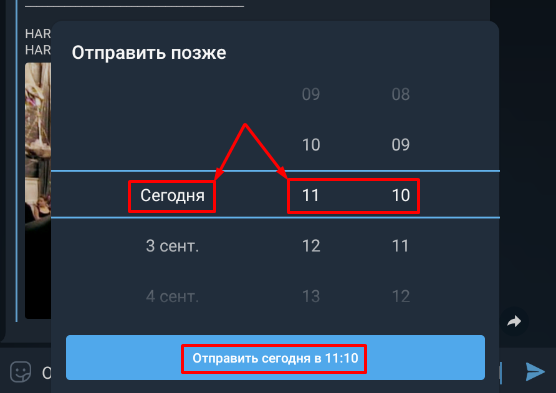
3. После этого вы попадете в раздел Отложенная отправка, где тапнув по любому запланированному сообщению сможете отредактировать его или изменить дату и время публикации. Или же опубликовать его сразу без ожидания.

Аналогичным образом добавляются отложенные сообщения в Telegram на мобильных девайсах под управлением операционной системы iOS.
Вы можете в любой момент перейти к списку отложенных сообщений, кликнув по значку календаря рядом с полем для ввода сообщения в Telegram.
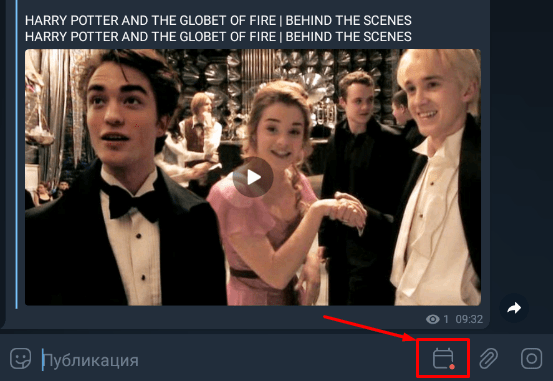
Здесь вам будут доступны все запланированные записи, которые вы сможете редактировать, удалять или публиковать без задержки, если возникнет такая необходимость.
Количество отложенных для публикации сообщений в личных, групповых чатах и каналах Telegram не ограничено.
Для отложенных сообщений можно отключить звук уведомлений, чтобы такие публикации не тревожили пользователей, скажем, в позднее время.
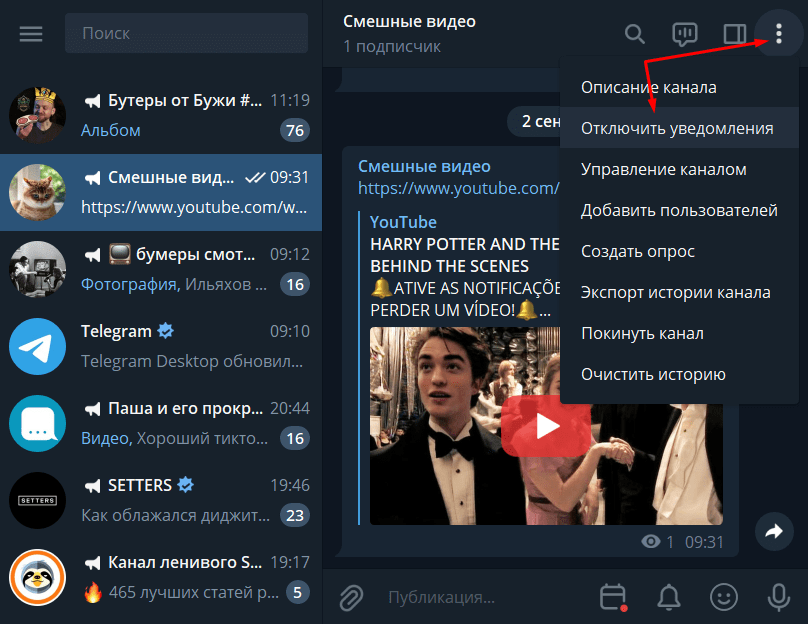
Сделать это можно так: нажмите на три вертикальные точки в правом верхнем углу вашего канала или чата и в открывшемся контекстном меню выберите пункт Отключить уведомления. Важно понимать, что помимо звука, сопровождающего отложенные сообщения, пропадет звук на этом канале и для обычных сообщений. То есть вы можете отключать звуковые уведомления на ночь, а днем включать их обратно, чтобы пользователи чаще обращали внимание на ваши посты.
Как создать отложенное сообщение в Telegram с помощью сервиса автопостинга
Если вы являетесь администратором или SMM-менеджером сразу нескольких каналов, групп, пабликов в разных социальных сетях, в том числе и в Telegram, добавлять отложенные сообщения вручную становится слишком затратно по времени.
На выручку в таких случаях приходят специализированные сервисы по автопостингу в социальные сети и мессенджеры. На примере одного из лучших сервисов автопостинга в Telegram мы детально рассмотрим, как добавлять отложенные сообщения, после чего познакомим вас с лучшими (по нашему мнению) сервисами для автопостинга на сегодняшний день.
Итак, как же создать отложенное сообщение в Telegram через сервис автопостинга SmmBox.
1. Для начала в сервисе SmmBox после авторизации необходимо подключить Telegram-бота (если вы еще этого не сделали). Откройте мессенджер на ПК или телефоне, найдите бота @botfather и отправьте ему сообщение /newbot.
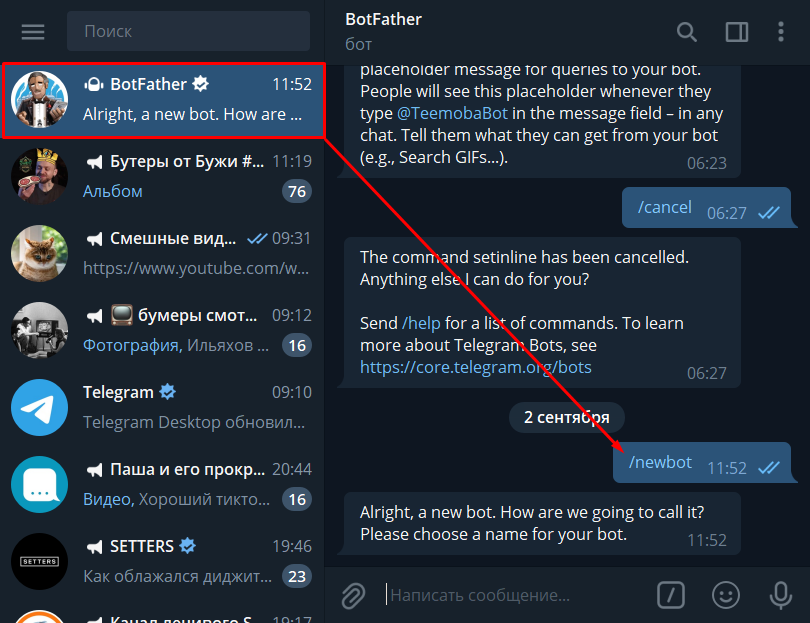
2. BotFather попросит указать название и имя вашего нового бота. Название может быть любым, а имя обязательно должно заканчиваться на bot. После создания нового бота скопируйте токен из последнего сообщения.
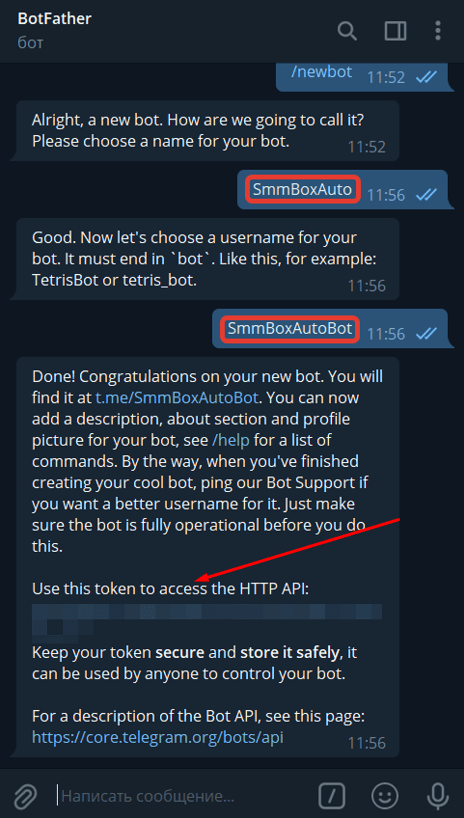
3. Вставьте скопированный токен в личном кабинете сервиса SmmBox в соответствующее поле и нажмите Сохранить.

4. Появится всплывающее окно, где необходимо указать нужный канал или чат, где бот является администратором.
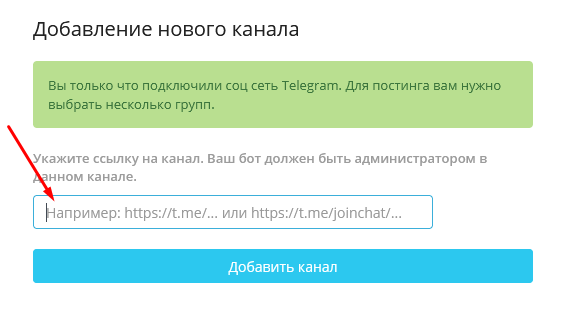
5. Добавить бота в администраторы вашего канала можно следующим образом: кликните по значку с тремя точками, в выпадающем меню выберите пункт Описание канала.
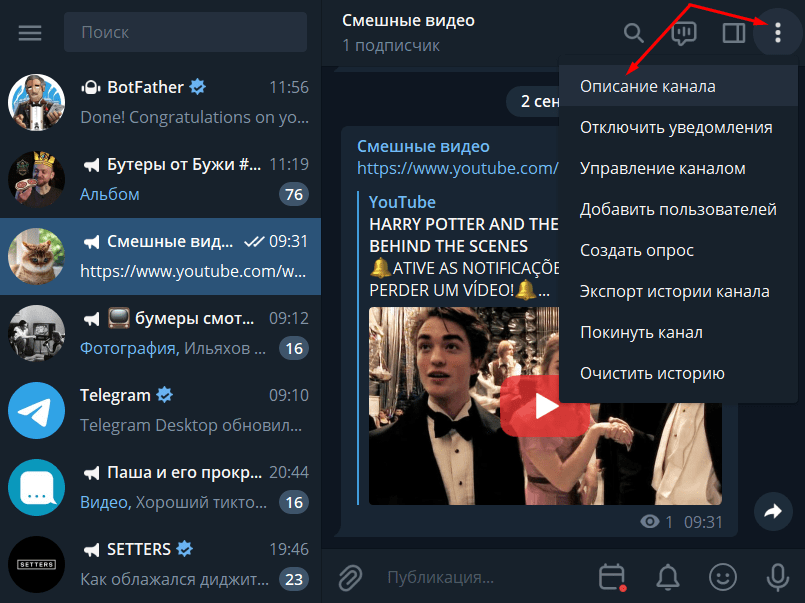
6. В открывшемся окне снова кликните по значку с тремя точками, выберите пункт Управление каналом.
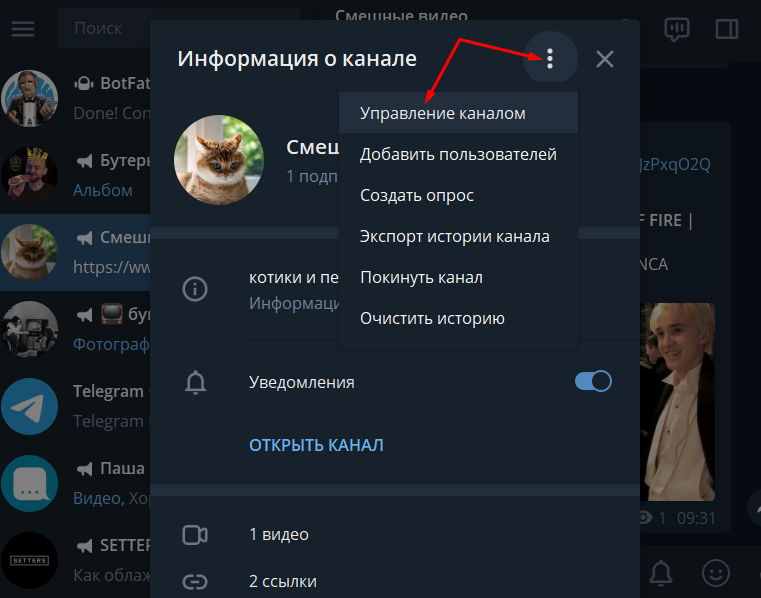
7. Перейдите в раздел Администраторы и нажмите на кнопку Добавить администратора.
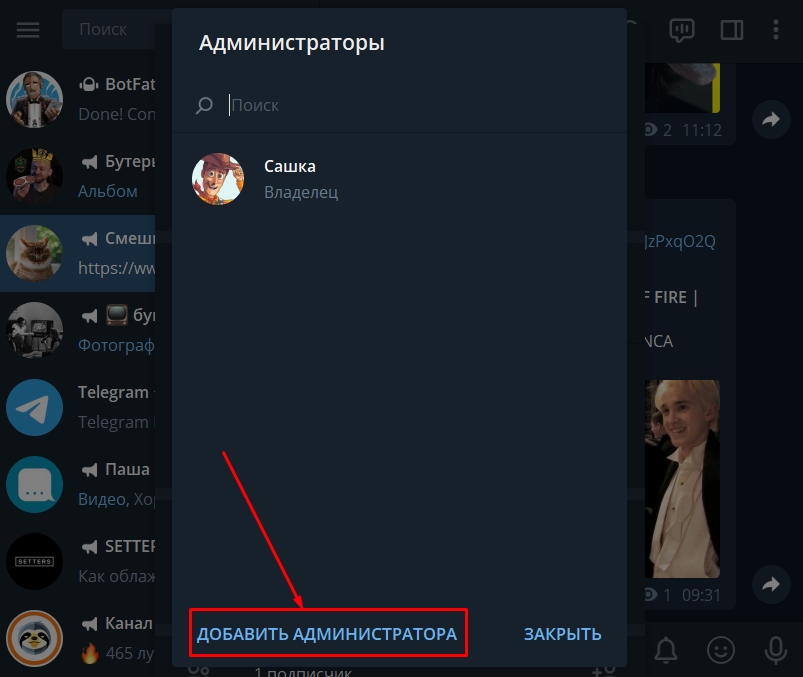
8. В поисковой строке найдите только что созданного вами бота (в нашем случае это SmmBoxAutoBot) либо по названию, либо по имени, и добавьте его в администраторы вашего канала.
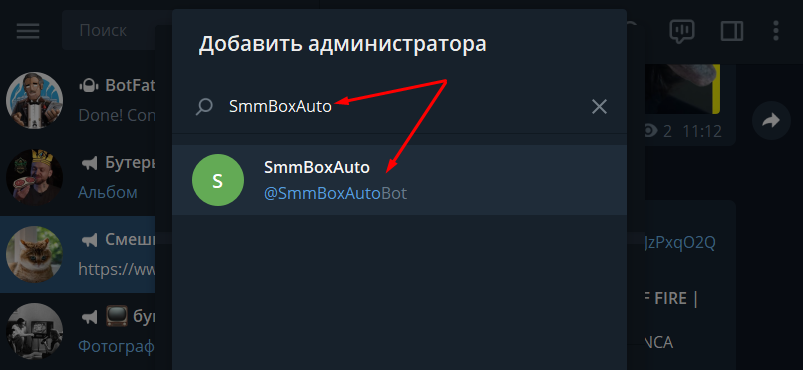
9. Откроется окно, в котором можно задать нужные разрешения для бота-администратора. По умолчанию все стоит как надо, поэтому изменять права доступа необязательно. Нажмите Сохранить и в списке ваших админов появится свежесозданный бот.
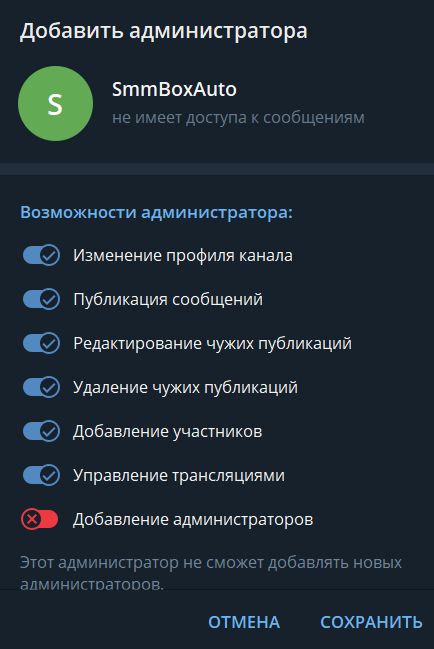
10. После выполнения вышеописанных действий ваш канал появится в разделе Мои страницы и аккаунты в личном кабинете сервиса SmmBox.
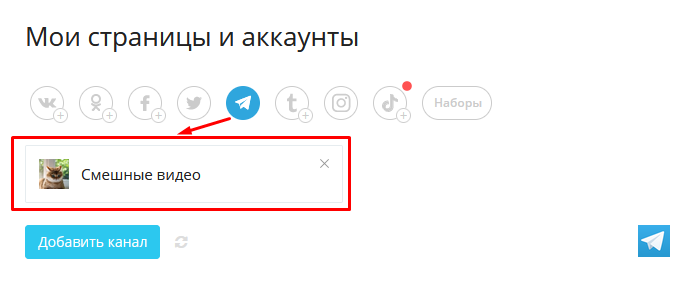
11. Слева в меню или чуть выше над указанным разделом нажмите Новый пост. Перед вами откроется окно для добавления публикации. Выберите канал в Телеграм, отметьте галочкой чекбокс Запланировать на будущее, задайте дату и время отложенного сообщения, по желанию можете отметить чекбокс Без уведомления, если не хотите беспокоить пользователем звуковым оповещением. Добавьте текст поста, фото и видео, если нужно, и нажмите Опубликовать….
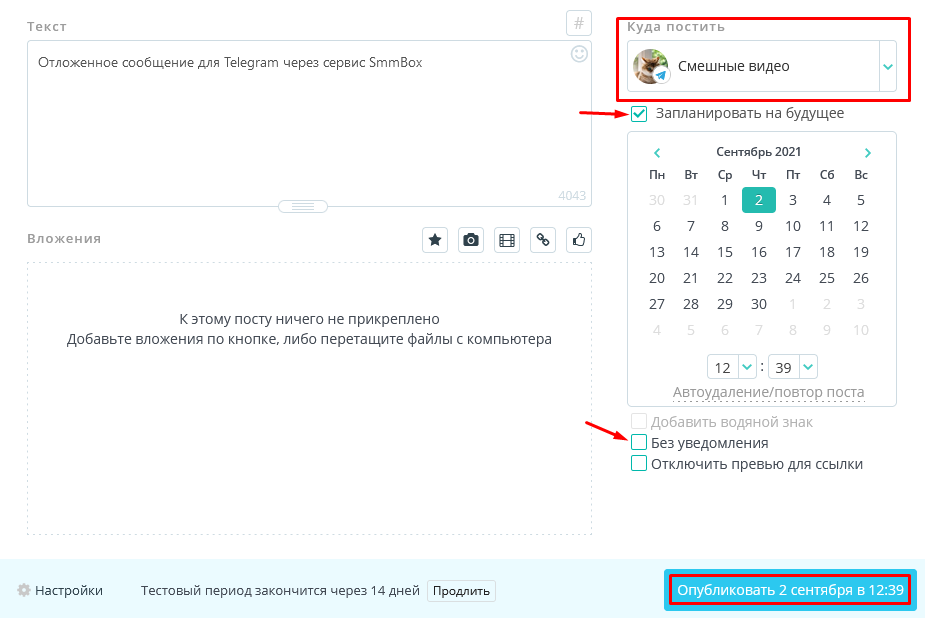
В указанное время сервис с помощью подключенного нами бота будет добавлять все отложенные сообщения, которые вы добавите в панели управления SmmBox.
Лучшие сервисы автопостинга в Telegram
В завершение хотим поделиться с вами лучшими на наш взгляд сервисами по автопостингу отложенных сообщений в Telegram.
1. SmmBox
На его примере мы только что добавили отложенное сообщение в Telegram. У сервиса удобная минималистичная панель управления, не перегруженная лишними функциями. SmmBox имеет простые и полезные расширения для браузеров Google Chrome, Opera, Firefox и Яндекс.Браузер. Есть пробный период на 14 дней, которого хватит с головой, чтобы полностью изучить возможности сервиса.
Платная версия стоит от 300 рублей в месяц (3 страницы для автопостинга), при оплате тарифа сразу на год, вы получите скидку 50%. Можно импортировать контент из RSS-лент в группы и каналы. Инструмент Poster поможет создать красивые картинки с текстом для ваших публикаций. Инструменты аналитики помогут выявить сильные и слабые стороны публикуемого контента.
2. SMMplanner
Еще один не менее популярный и удобный сервис по автопостингу отложенных сообщений в Telegram. Имеет триал-версию для ознакомления с возможностями сервиса, а они весьма широкие. Начальный тариф стоит 450 рублей и позволяет добавлять публикации в неограниченном количестве одновременно в 5 разных каналов (страниц).
SMMplanner предлагает такие инструменты как редактор изображений и ватермарков, публикацию и удаление постов по расписанию, неограниченное количество аккаунтов во всех популярных социальных сетях.
3. InSMM
Бесплатный сервис по автопостингу сообщений в Telegram. Удобная панель управления и широкие возможности для SMM-менеджмента: отложенный постинг на любое время, генерация подробных отчетов и контент-плана в несколько кликов, вся статистика по добавленному контенту, календарь постов, более 1 000 примеров инфоповодов на каждый день, встроенный фоторедактор и интегрированный сервис Canva для создания графики, редактора Stories, поиск и анализ постов конкурентов внутри сервиса.
У бесплатного тарифа есть ограничения: 50 постов и 5 историй в месяц. Платные тарифы стартуют от 275 рублей.